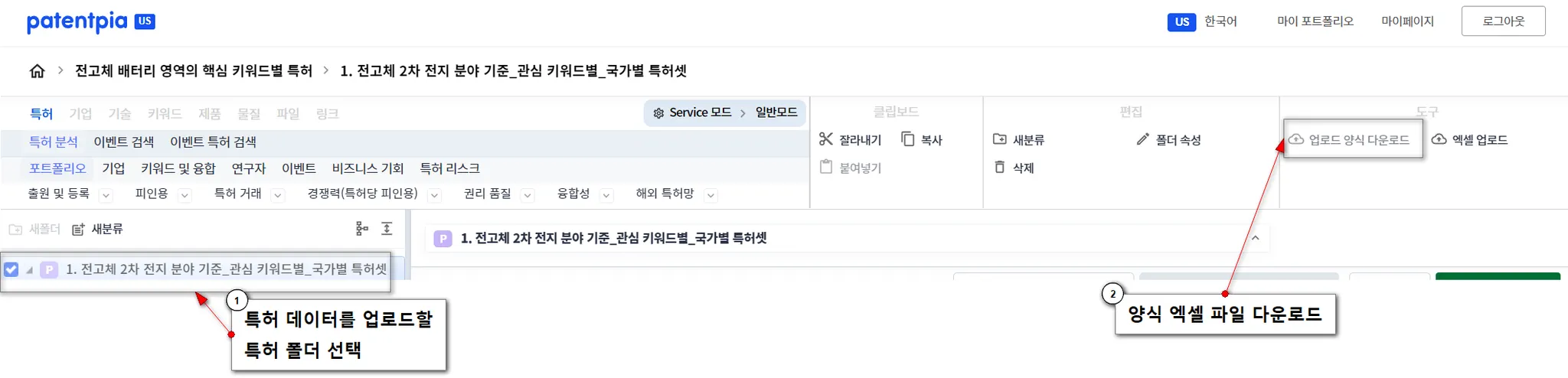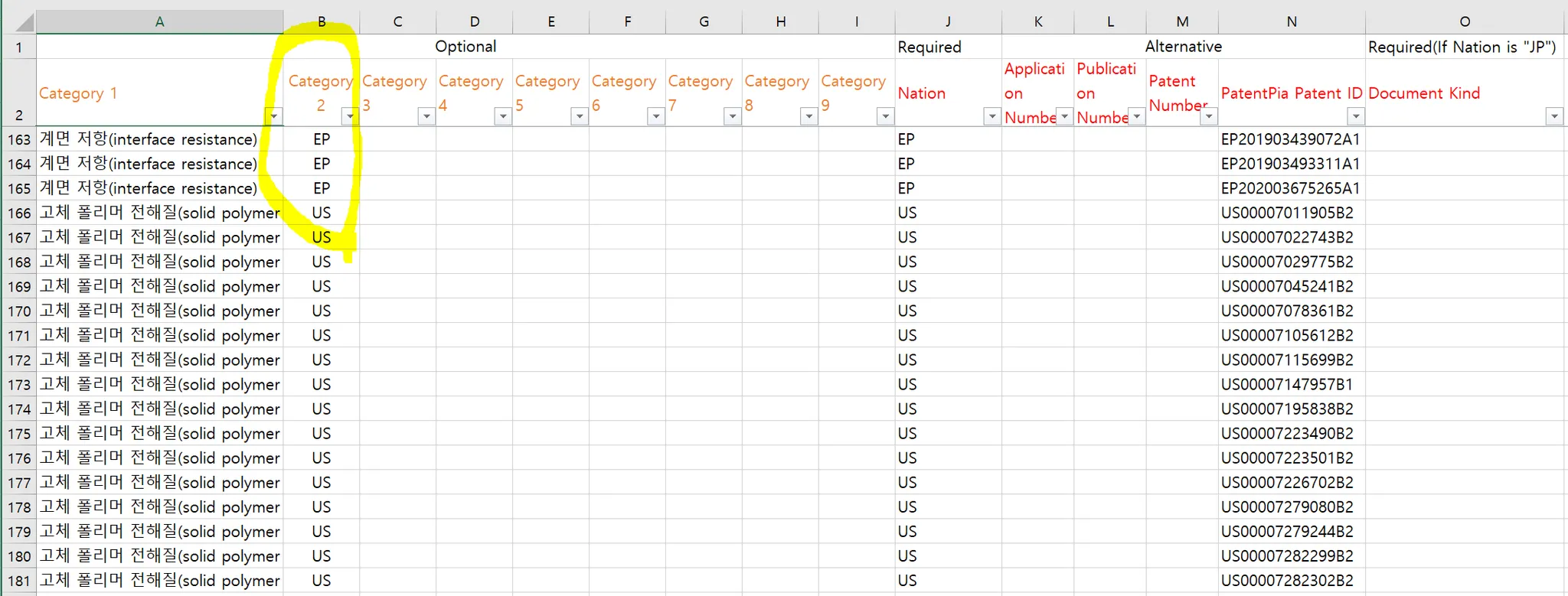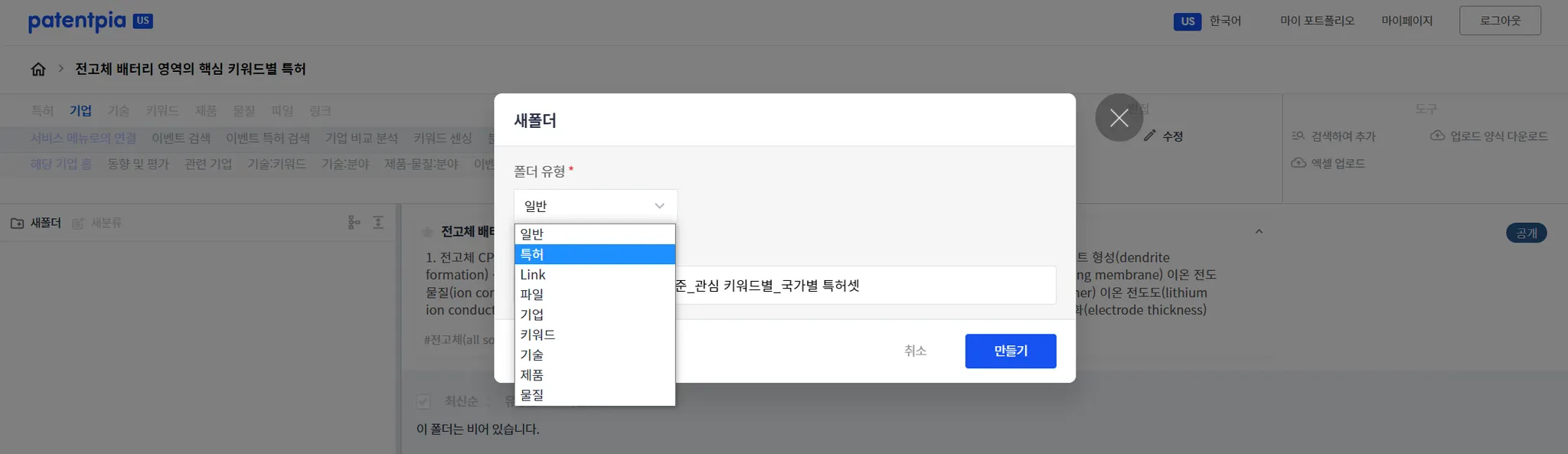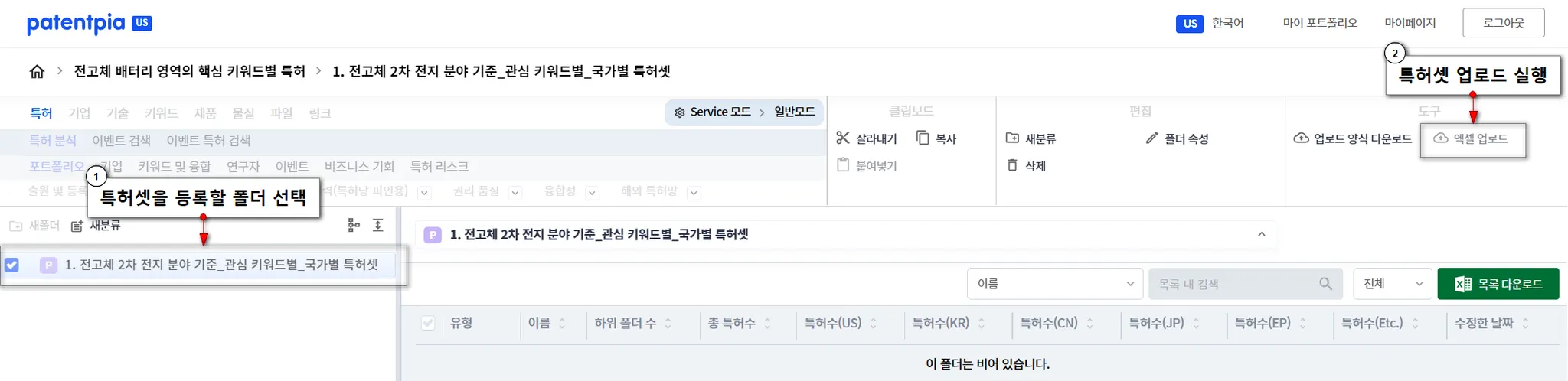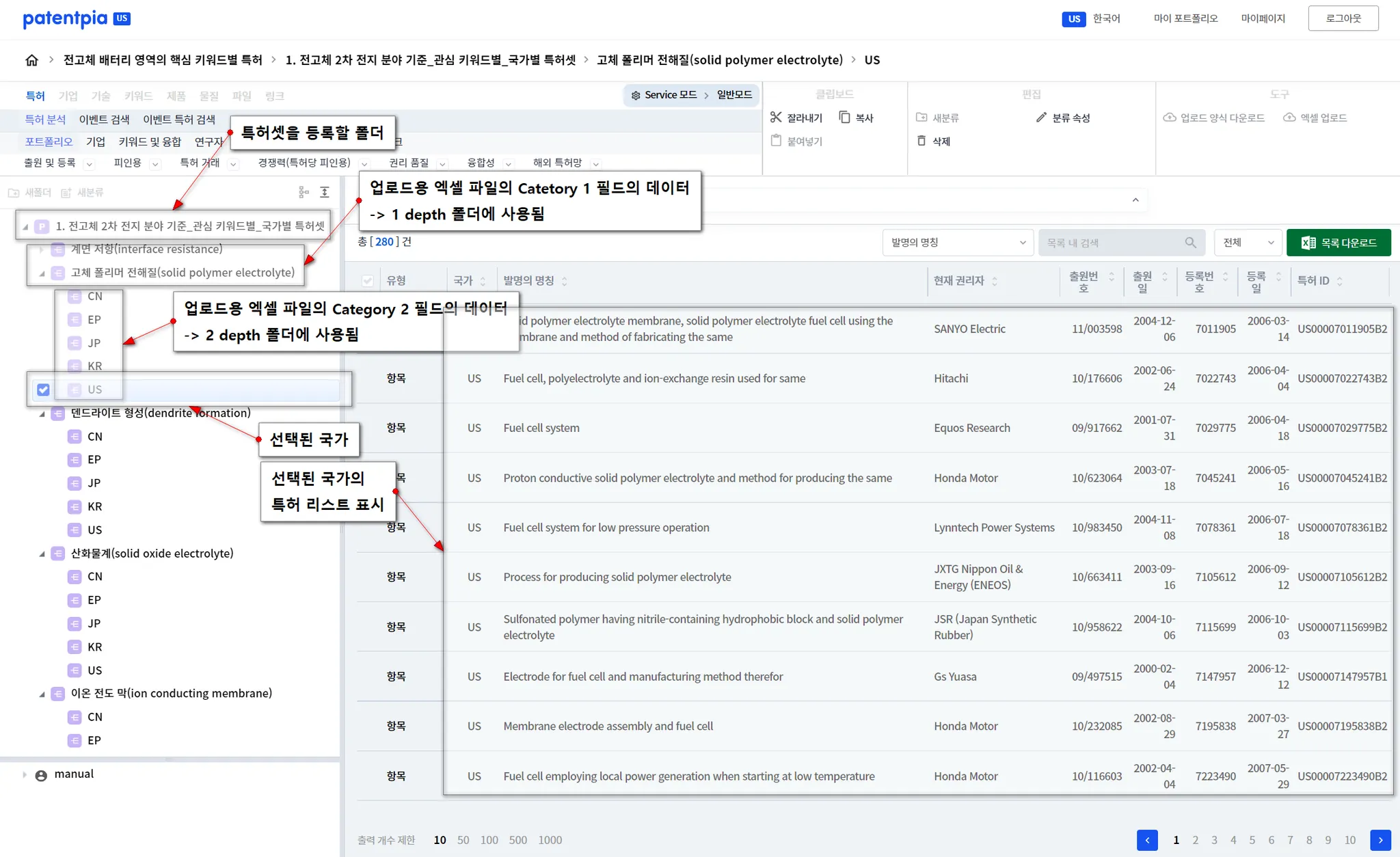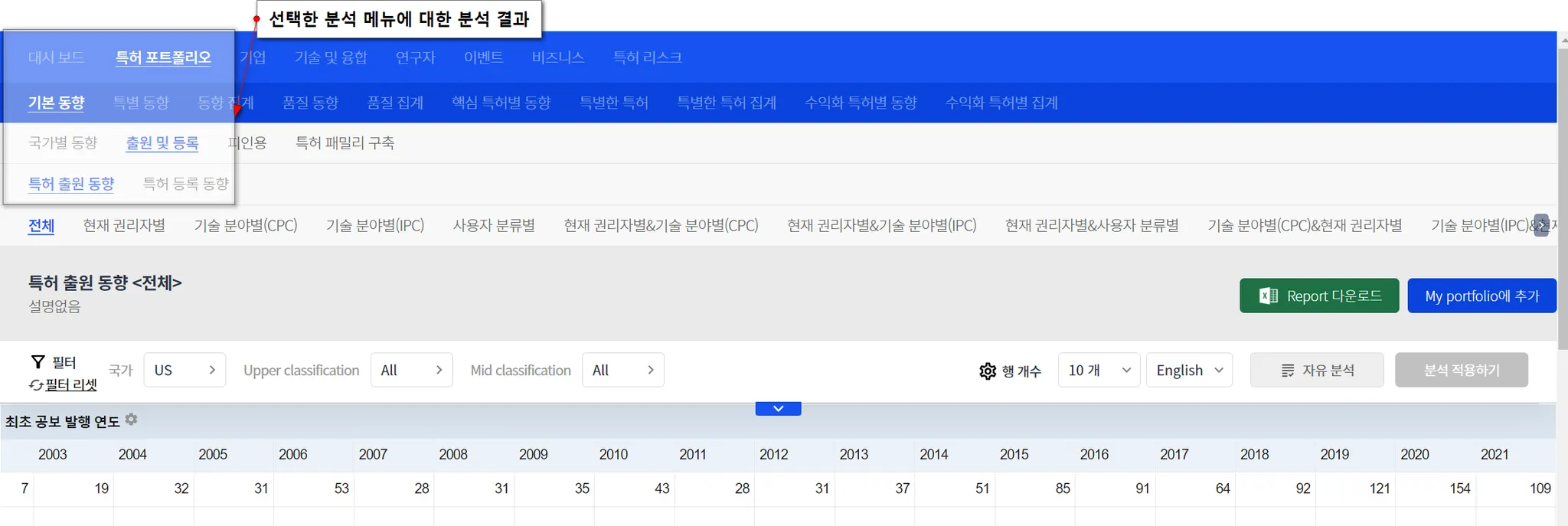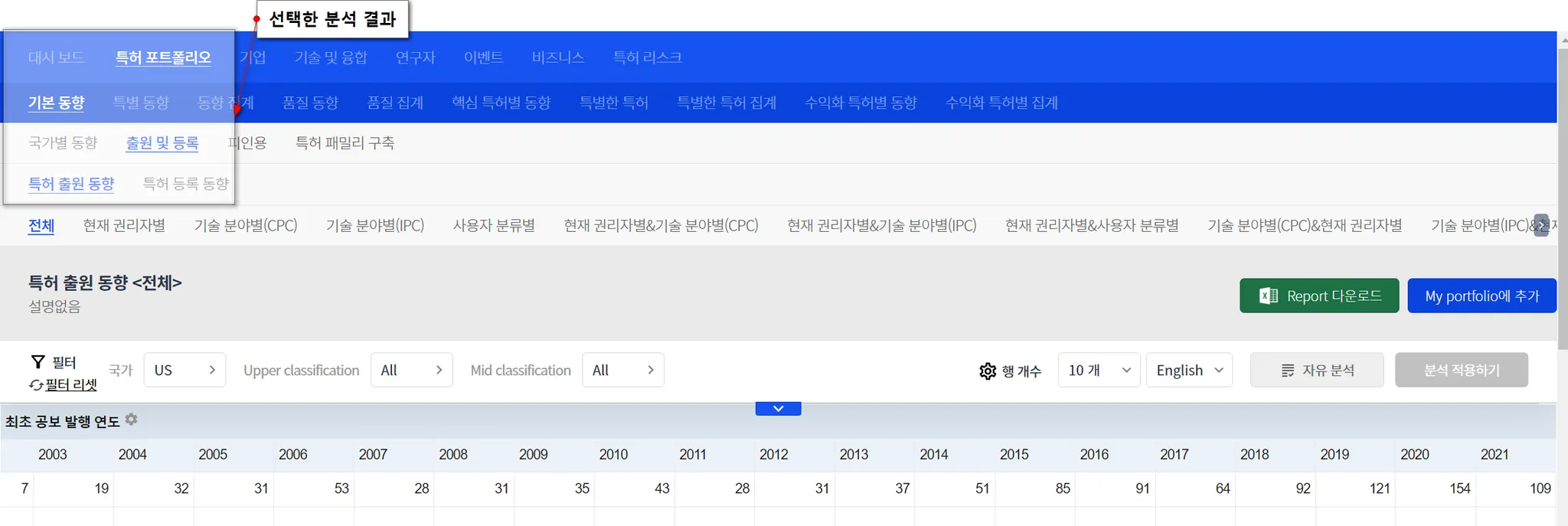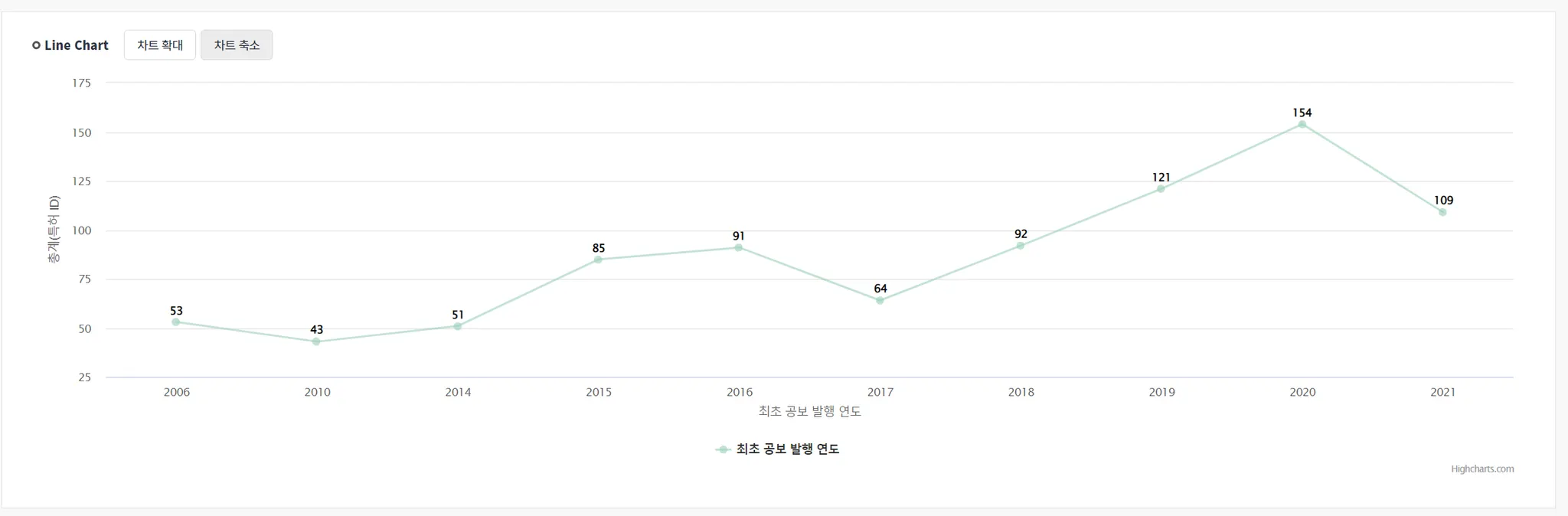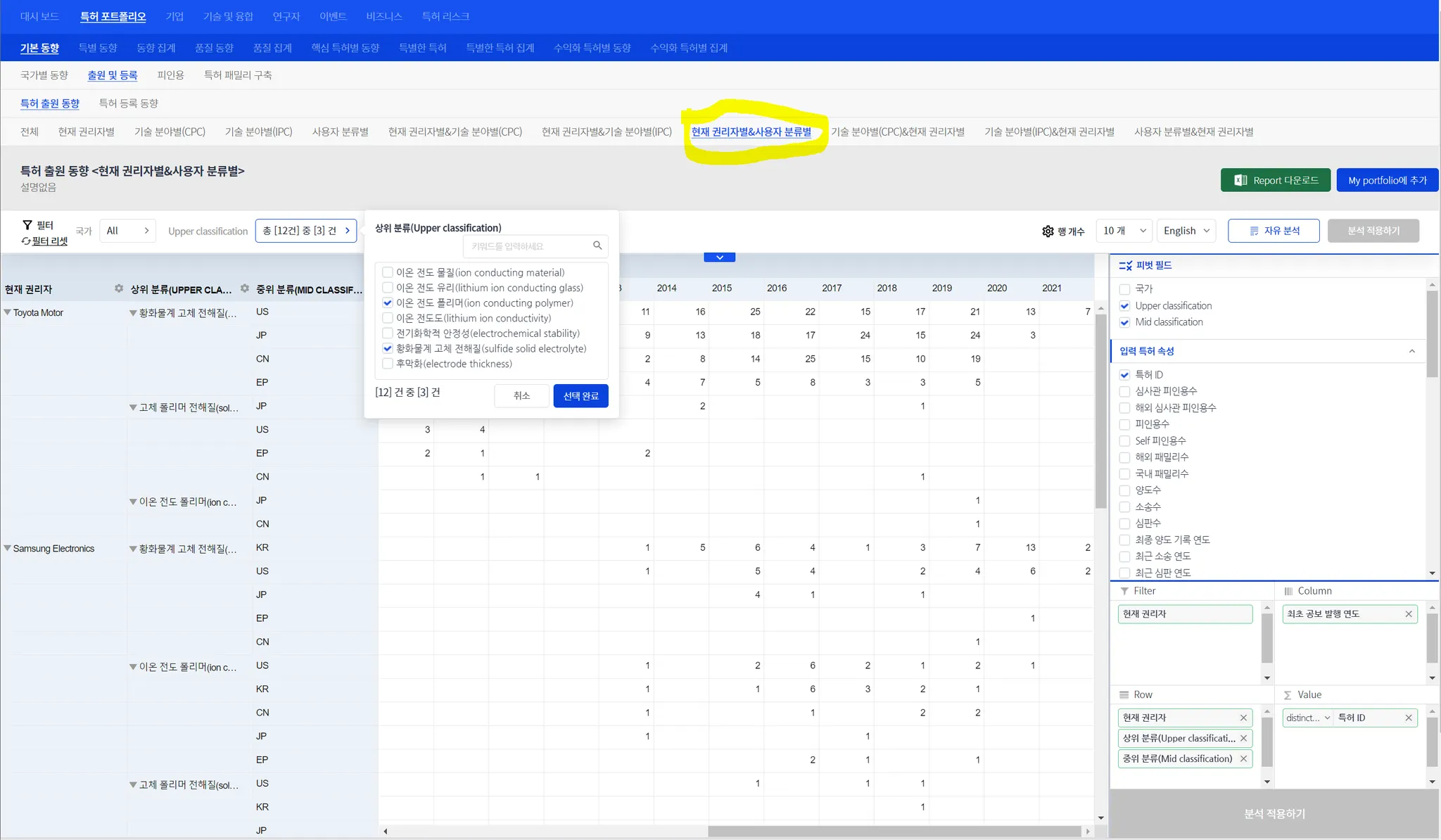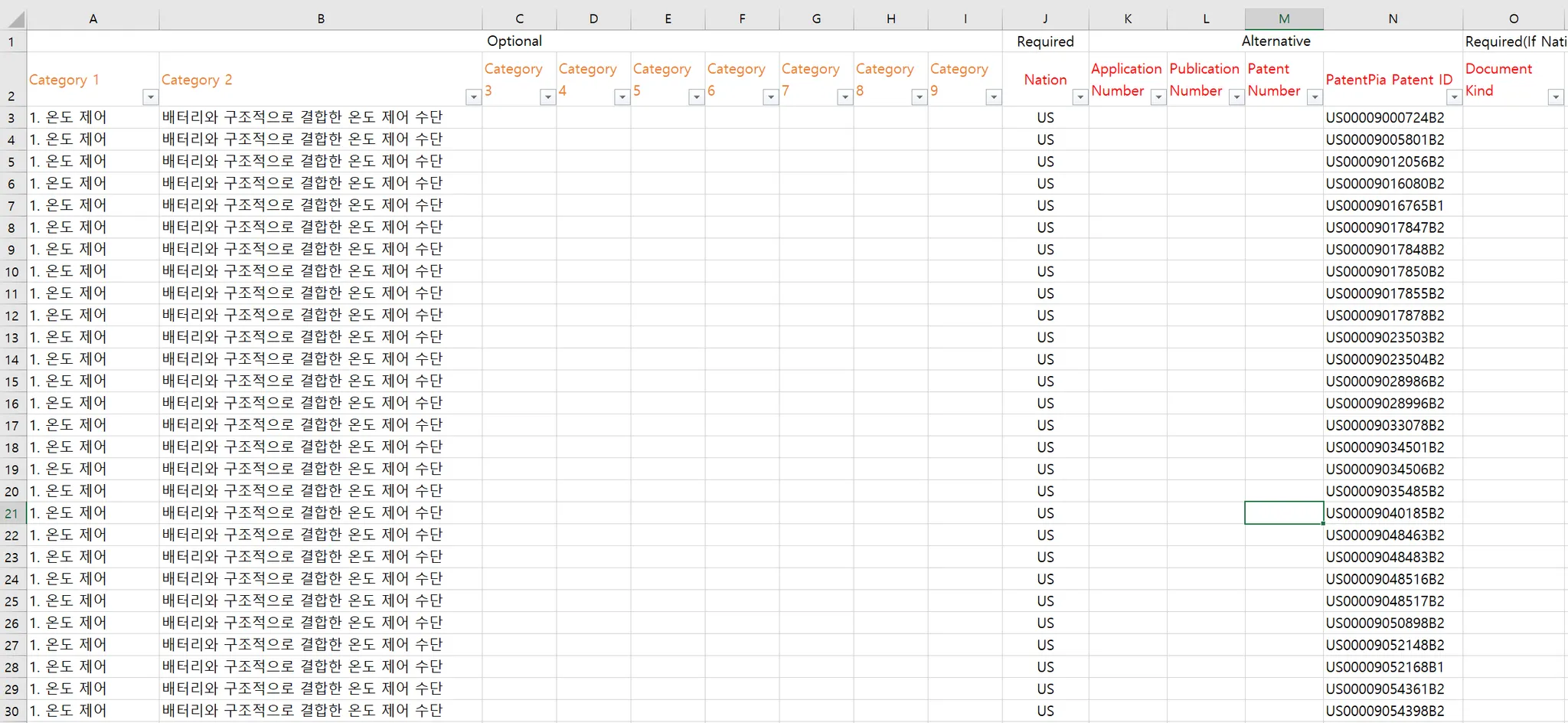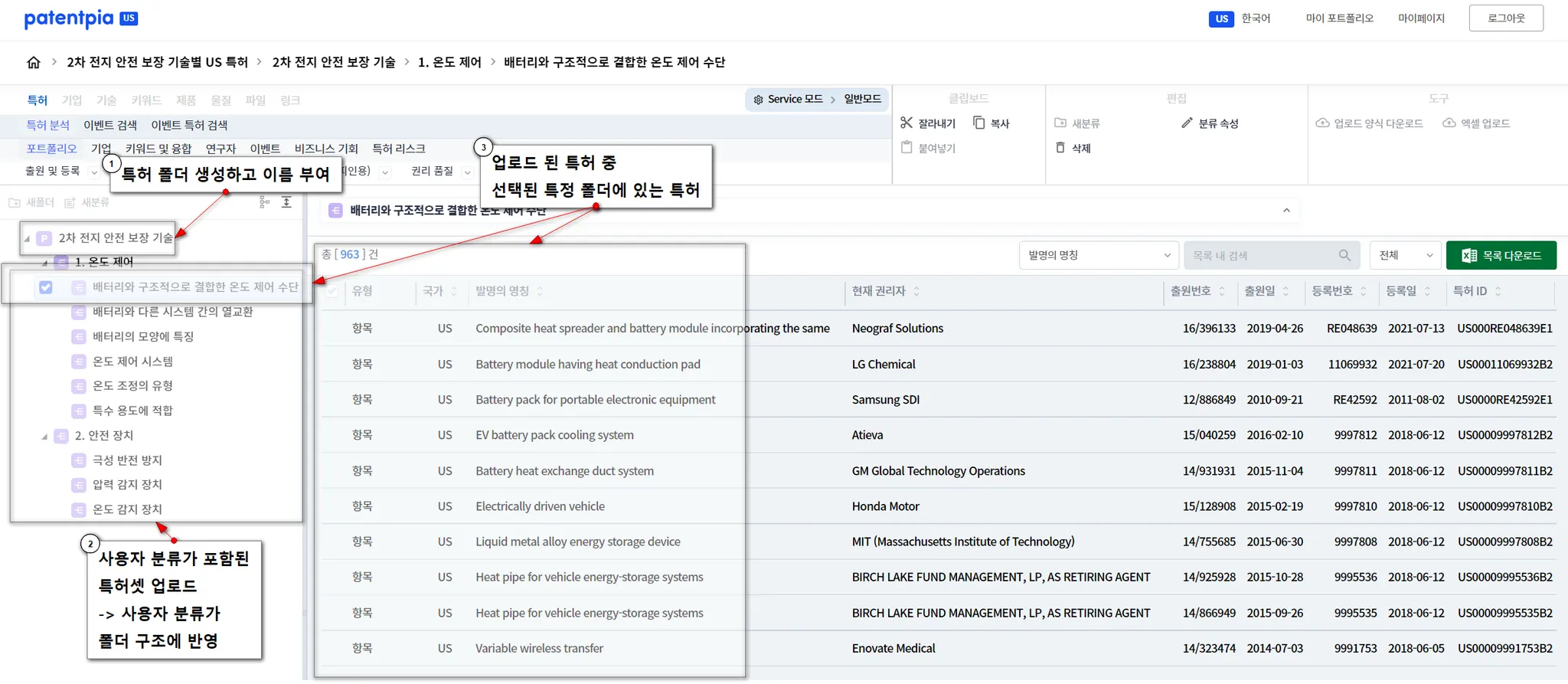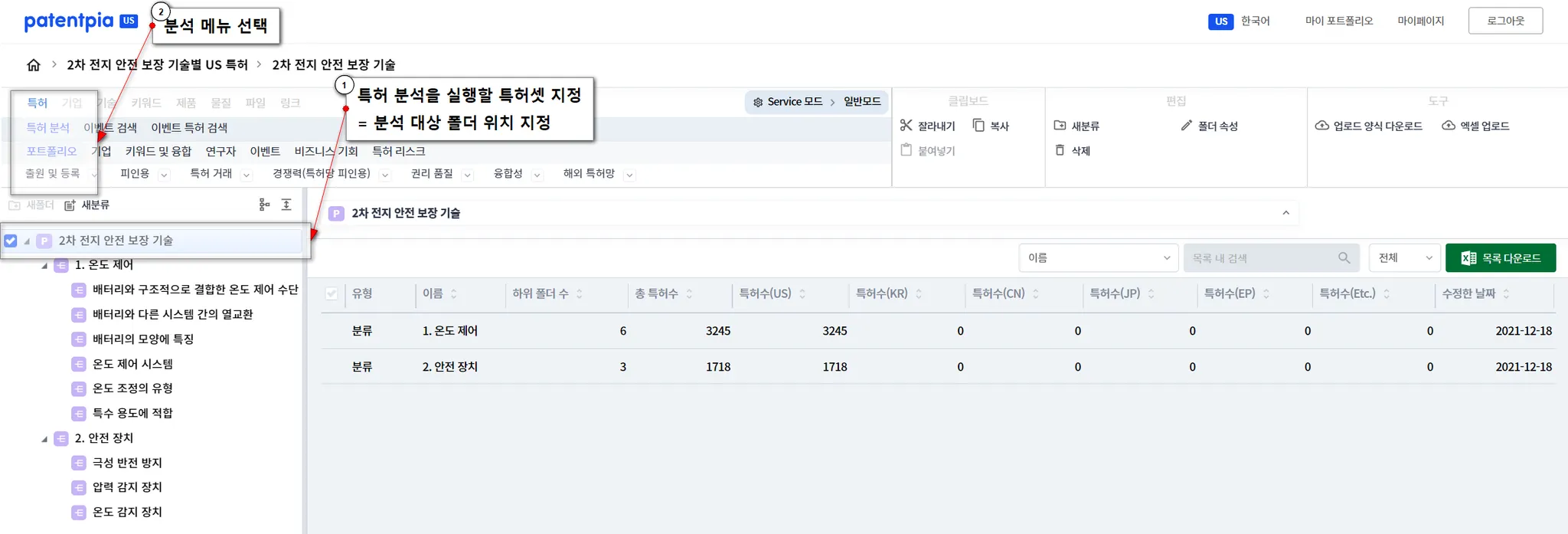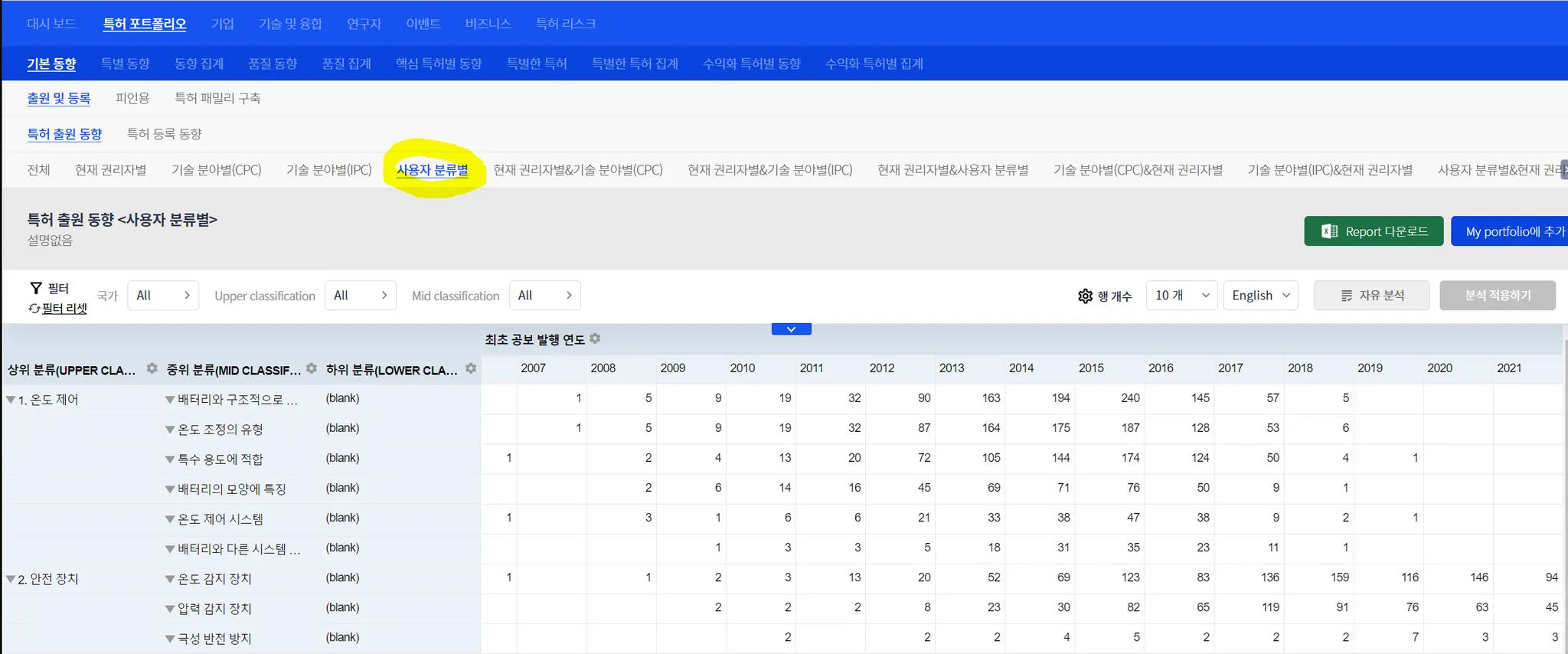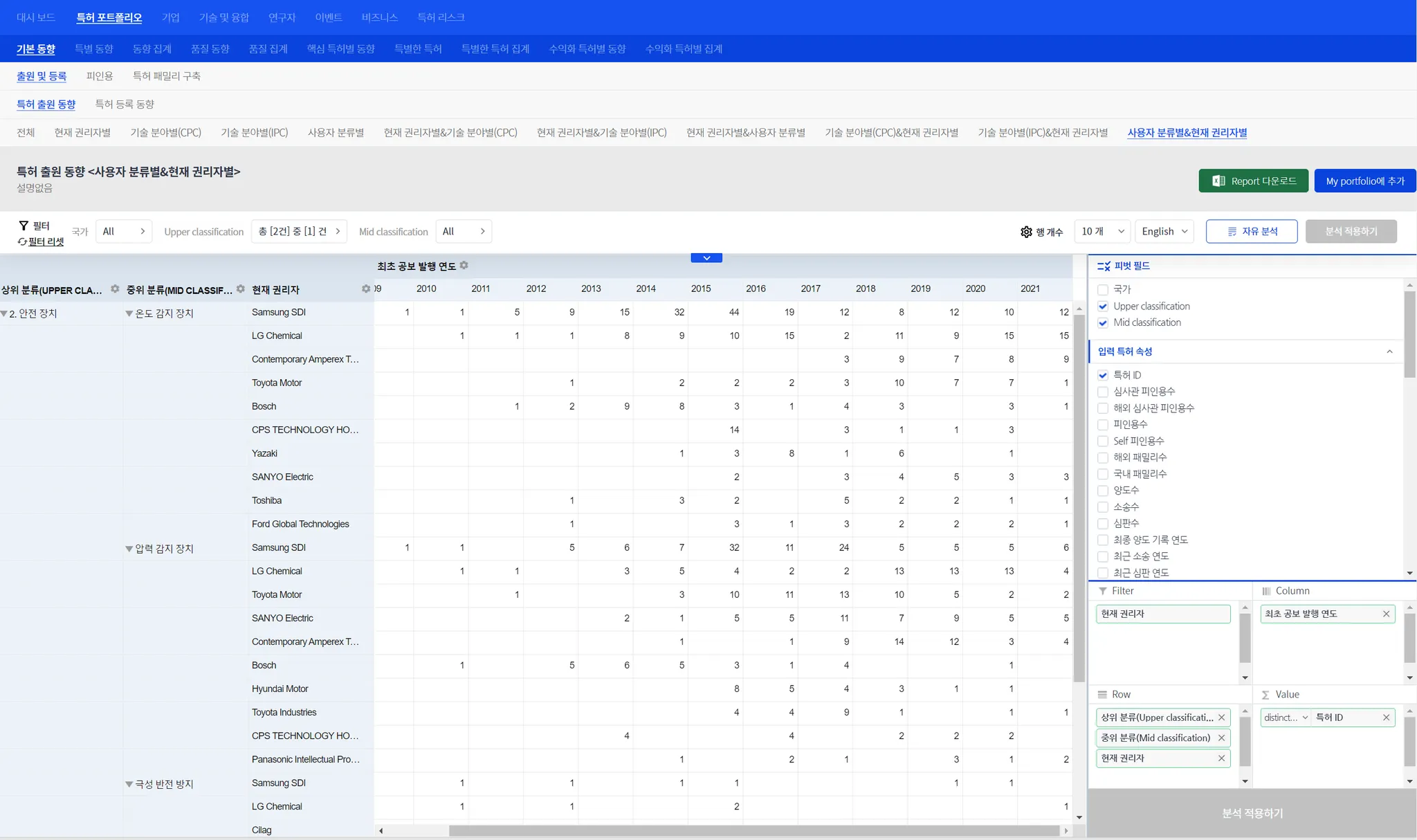Analytics 활용 등록 특허셋 분석 전체 지도
Analytics 특허 분석 지도
My Platform에 등록된 특허셋으로 가능한 특허 분석에 대한 전체적인 지도는 다음과 같습니다.
Analytics 활용 특허셋 분석 프로세스 소개
My Platform에 업로드된 특허셋을 대상으로, My Platform의 특허 분석 메뉴를 클릭하면, PatentPia Analytics를 활용한 특허 분석 결과가 생성됩니다.
Analytics에서 제공하는 100~5,000여 가지 분석 메뉴를 통해서, 특허셋에 포함된 거의 모든 정보(including 키워드)를 특허 분석을 통하여 추출해 낼 수 있습니다.
특허셋 분석 프로세스 예시_전고체 2차 전지 분야 기준의 관심 키워드별 특허 분석
예시적으로 전고체(all solid state) 2차 전지 분야의 특허 중, 중요 키워드별 관련 특허셋을 구성한 다음, 이 특허셋을 분석합니다.
Step 1. 업로드용 엑셀 파일 양식에 부합하게 특허셋 데이터를 준비
Step 1-1 : 업로드용 엑셀 양식 파일 다운로드
특허셋 데이터는 특허셋 데이터 전용의 업로드용 엑셀 양식 파일에 넣어야 합니다. 이를 위해서, 업로드용 엑셀 양식 파일을 다운로드 받아야 합니다. 한번 받아 놓은 특허셋용 업로드용 엑셀 양식 파일을 다운로드는 재사용 가능합니다.
특허 폴더(예, 특허셋 데이터를 업로드할 특허 폴더 등)를 클릭하고, “업로드 양식 다운로드”를 클릭하면, 특허셋 업로드용 엑셀 양식 파일을 다운로드 받을 수 있습니다.
Step 1-2 : 업로드용 데이터 준비
업로드용 엑셀 양식 파일에는 선택적 입력 필드인 i) Category 1~Category 9 필드, 필수 입력 필드인 ii) 국가(특허청) 및 iii) 특허 번호 등이 있습니다.
Category 1~Category 9 필드에 데이터가 있으면, 이 데이터는 폴더 계층 구조에 반영됩니다. 아래 엑셀에서 B 칼럼(Catetory 2 필드)에 국가 표현을 넣고, 이 엑셀 파일을 업로드하면, 폴더 계층 구조에 B 칼럼(Catetory 2 필드)의 내용이 반영됩니다.
특허 번호는 i) 출원번호, ii) 공개 번호, iii) 등록 번호 중 어느 하나를 넣으면 됩니다. 물론 iv) PatentPia가 각 특허별로 제공하는 특허 식별 번호를 “PatentPia Patent ID” 필드에 넣어도 됩니다. 한편, 국가는 다르지만, 출원/등록/공개 번호의 형태가 같은 경우가 있습니다. 이 때문에, 특허가 발행되는 각 국가의 특허청 정보를 “Nation” 필드에 반드시 넣어야 합니다.
Step 2. 특허셋 업로드
Step 2-1 My Platform에 특허 폴더 생성
특허셋을 업로드 하기 전에 특허셋을 담을 공간인 폴더를 먼저 생성해야 합니다. 폴더 구조 영역의 좌측 맨 위에 있는 “새폴더” 아이콘을 클릭하고 폴더를 생성합니다. 특허셋을 담기 때문에 폴더 유형은 “특허”입니다. 폴더의 명칭(예, 1. 전고체 2차 전지 분야 기준_관심 키워드별_국가별 특허셋)을 입력합니다. 특허 폴더는 아이콘에 “P”가 포함되어 있습니다.
(참고) (최)상위 폴더를 여러 개 생성할 때, 소팅(정렬)의 문제가 발생할 수 있습니다. 시스템적은 명칭을 기준으로 내림차순으로 자동적으로 정렬 처리합니다. 그러므로, 명칭 앞에 숫자를 붙이면, 그 숫자를 기준으로 정렬 처리가 되며, 이에 따라 폴더의 나열 순서를 통제할 수 있습니다.
Step 2-2 My Platform에 특허 데이터 업로드
생성한 특허 폴더를 선택하고, 메뉴 영역에서 “엑셀 업로드” 메뉴를 클릭합니다.
Step 2-3 My Platform에 업로드된 특허 데이터
Step 3. 특허셋 대상 특허 분석 실행
Step 3-1 My Platform에서 특허 분석을 실행할 특허셋 지정 : 폴더 상에서 위치를 지정 vs. 특허 리스트에서 n개 선택하는 방식으로 지정
특허 분석을 실행할 때, 분석의 대상이 되는 분석 대상 특허셋을 지정해야 합니다. 분석 대상 특허셋은 특허 리스트에서 n개의 특허를 선택하여 진행할 수도 있습니다. 하지만, 몇몇개의 소수의 선택된 특허를 대상으로 하는 것이 아니라면, “폴더 구조창”에서 분석 대상 특허셋을 선택하는 것이 가장 편리합니다. “폴더 구조창”에서 분석 대상 특허셋을 선택하면, 계층(예, 테크 트리, 위 예시에는 “계면 저장”, “고체 폴리머 전해질” 등의 키워드) 정보가 반영된 특허 분석이 가능합니다.
예시적으로, 최상위 0 depth인 “1. 전고체 2차 전지 분야 기준_관심 키워드별_국가별 특허셋”을 분석 대상 특허셋으로 지정해 보겠습니다.
Step 3-2 My Platform에서 특허 분석 메뉴 클릭
특허 분석 메뉴를 클릭합니다.
국가도 클릭합니다. “US”를 클릭합니다.(향후, 없어질 step입니다.)
Step 3-3 분석 결과의 생성
My Platform에서 선택한 분석 메뉴에 대한 분석 결과가 “PatentPia Analytics”를 통해 생성됩니다.
Step 3-4 분석 결과의 제어 및 재분석
Analytics에서는 입력된 특허셋에 대해, 100~5,000여 가지 분석 메뉴를 제공하고 있습니다. 아울러, “자유 분석”을 통하여 분석 프레임(행, 열, 필터, 값 등)을 조절 분석을 할 수 있습니다.
아래 결과는 입력된 특허셋에 대해, i) Analytics 분석 메뉴 선택, ii) 필터 적용(”국가” 필터에서 “All” 선택, ”상위 분류” 필터에서 키워드 중 3개만 선택), iii) 자유 분석에서 “하위 분류” 삭제 등을 적용한 다음, “분석 적용하기”를 클릭한 상태입니다.
이를 통해, 각 기업별로, 중요 키워드별로 국가별 특허 출원 동향을 비교 분석할 수 있습니다.
[Link] (주의!)현재는 메뉴 클릭 시의 최초 분석에 대한 link임. 필터 등을 적용한 최종 결과에 대한 링크로 업데이트 해야 함
사용자 분류가 있는 특허셋의 분석 예시_배터리 온도 제어 세부 분야별 US 특허
Step 1 : 사용자 분류가 있는 특허셋 데이터 준비
예시적으로 분석을 위한 특허셋 데이터를 준비합니다. 업로드 되는 특허에 대한 정보는 N 칼럼에 있습니다. 그리고, 사용자 분류는 Catetory 1 및 Category 2 필드에 있습니다.
Step 2 : 사용자 분류가 있는 특허셋 업로드
특허셋을 My Platform에 업로드합니다. 사용자 분류가 폴더 구조로 반영되어 있음을 확인할 수 있습니다. 목적하는 사용자 분류에 대응되는 특정 폴더를 선택하면, 업로드 된 특허 중 그 분류에 해당하는 특허가 오른쪽에 나타납니다.
Step 3 : 사용자 분류가 있는 특허셋 대상 특허 분석 실행
Step 3-1 : Step 3-1 My Platform에서 사용자 분류가 있는 특허 분석을 실행할 특허셋 지정 : 폴더 상에서 위치를 지정
특허 분석 결과에 사용자 분류가 나타나게 할 필요가 있습니다. 이를 위해서는 특허 분석을 실행할 특허셋을 지정할 때, 폴더 영역에서 원하는 폴더를 지정해야 합니다.
위의 예에서 “1. 온도 제어”와 “2. 안전 장치” 모두를 포함한 분석을 원하는 경우, 이들 2개를 포함하는 상위 폴더를 지정해야 합니다.
Step 3-2 My Platform에서 특허 분석 메뉴 클릭
특허 분석 메뉴를 클릭합니다.
Step 3-3 사용자 분류가 있는 특허셋에 대한 분석 결과의 생성
My Platform에서 선택한 분석 메뉴에 대한 분석 결과가 “PatentPia Analytics”를 통해 생성됩니다.
default로 생성된 특허 분석 결과에서, “사용자 분류별” 메뉴(최하단 메뉴인 ”전체” 기준 오른쪽으로 5번째 위치에 있음)를 선택합니다.
(참고) Analytics에서는 사용자 분류를 3 depth를 default로 설계되어 있습니다. 이 때문에, 사용자 분류가 2 depth로 된 특허셋이 업로드 되면 “(blank)”가 나타납니다. 이러한 문제는 곧 개선될 것입니다.(coming soon)
(참고) “(blank)”를 없애는 방법 : i) “자유 분석” 클릭 → ii) 우측 하단의 “Row” 영역에서 “하위 분류(lower classification)” 삭제(”X”를 클릭하면 됨) → iii) “분석 적용하기” 버튼 클릭
“사용자 분류별 현재 권리자별” 메뉴(최하단 메뉴인 ”전체” 기준 맨 오른쪽에 있음)를 선택합니다.
(참고) 1) “자유 분석” 버튼 클릭 → 우측 하단의 “Row” 영역에서 “하위 분류(lower classification)” 삭제 처리 및 2) “필터 영역”의 “Upper classificaiton”에서 “2. 안전 장치”만 선택
관련 콘텐츠
•